こちらはおすすめブラウザVivaldiのスピードダイヤルのご紹介です、新しいタブのページやホームボタンなどから簡単にアクセス出来るブックマークのようなものです、よく利用するページを登録しておいてすぐ開けるように設定しておきましょう、「Microsoft Edgeで新しいタブページのクイックリンクを設定する」でご紹介したMicrosoft Edgeのクイックリンクや、「FirefoxのFirefox Home(既定)ページのショートカットを編集」でご紹介したFirefoxのショートカット、「Google Chromeの新しいタブページのショートカット」でご紹介したGoogle ChromeのショートカットのVivaldi版がこちらのスピードダイヤルですね。
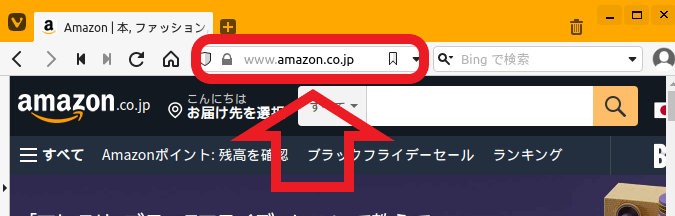
スピードダイヤルを追加するには追加したいページのURLが必要です、まずは追加したいページを開いてアドレスバーのURLをコピーしてください。
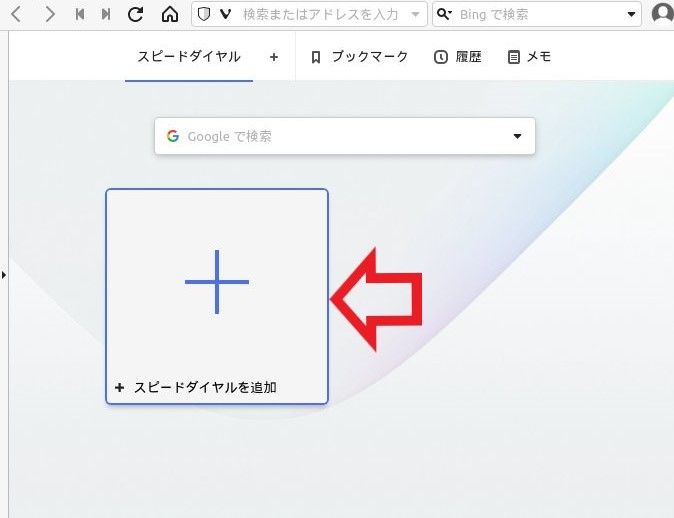
スピードダイヤルを開いたり追加を行ったりするページは、新しいタブを開いた時に表示されるページや、アドレスバーの左側に表示されている家のマークのホームボタンで開くページです、勿論それらのページを別のページに設定している場合はこちらのページは開きませんのでご注意ください、ホームページや新しいタブで表示するページの設定でスタートページとなっているページですね、こちらのページを開いたらスピードダイヤルの追加をクリックしてください。
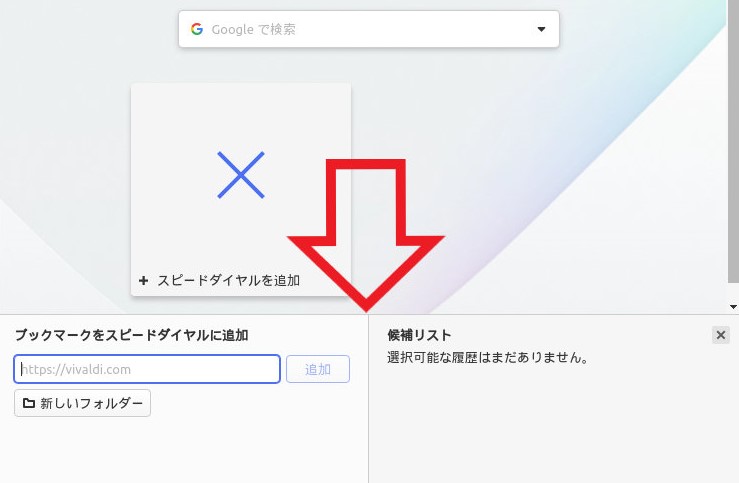
ブラウザの下部に追加ウィンドウが表示されます、右側の候補リストにはよくアクセスするサイトなどが表示されます、こちらに追加したいページが合った場合は候補を選択する方が早いですね。
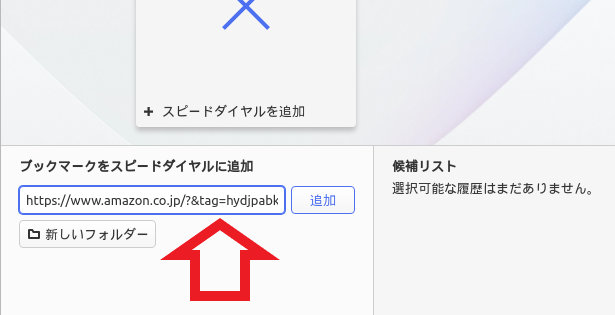
先程コピーしたURLは左側のボックスに貼り付けてください、あとは追加をクリックしたら完了です。
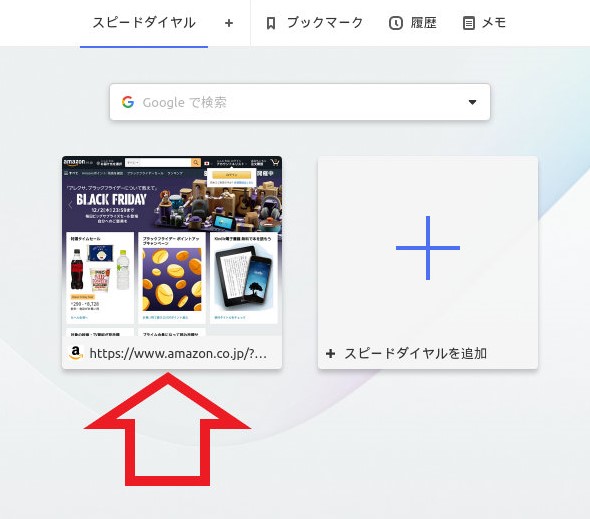
するとこの様にページがスピードダイヤルに追加されます、後はこれを追加したいページ分を繰り返すだけですね。
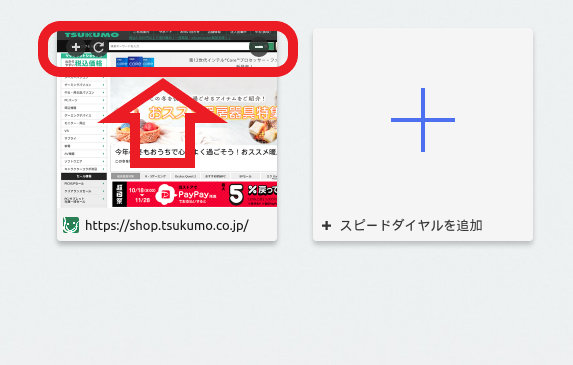
マウスのポインターを合わせるとこの様に上部にボタンが表示されます、+ボタンを選択するとサムネイルに使用する画像を設定できます、↻円状の矢印ボタンを選択するとサムネイルの更新が行え、右上の-ボタンを選択すると削除する事ができます。
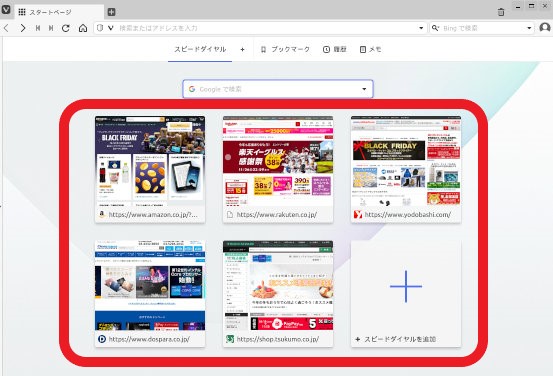
よく使用するページを登録しておくと、画像の様に新しいタブのページやホームボタンのページから簡単に開けるようになります、ブックマークの中でも特にアクセス頻度の高いページを登録しておくと便利です、画像のスピードダイヤルは通販ページといったところでしょうか。

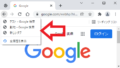
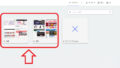
コメント